Zákaznická linka: 731 376 757

Farpr
Farářova pravá rukaPodrobný popis aplikace
Farpr je určen pro zpracování evidence sboru. Umožňuje nezávisle zpracovávat více sborů. A předpokládá také možnost, že jednotlivé agendy jsou zpracovávány na různých místech a různých počítačích. Lze tedy např. Evidenci členů držet na jednom počítači, na dalším zapisovat evidenci shromáždění a na dalším zpracovávat kontakt s účetním programem. Pomocí exportu a importu se pak do libovolného počítače mohou sehrát aktuální stavy, aniž by na něm samém bylo něco pořizováno. Jednotlivé celky, které lze takto exportovat, jsou navrženy s ohledem na tuto situaci.
EVIDENCE SHROMÁŽDĚNÍ
Zaznamenávání shromáždění jak v sídle sboru, tak v kazatelských stanicích či na jiných místech. Shromáždění jsou členěna podle druhu shromáždění. U shromáždění lze uvést základní popis včetně zpívaných písní, užitých biblických oddílů, účasti i výše sbírek a jejich účelu. Tyto údaje můžete zpracovávat do přehledů. Lze vytvářet velké množství tiskových sestav.
KARTOTÉKA
Slouží k evidenci členů sboru. Vzhledem k požadavkům uživatelů je umožněno zaznamenávat i osoby mimo sbor s jednoznačným rozlišením členů a nečlenů sboru. Každá osoba v kartotéce je přiřazena k domácnosti, má svůj vztah k hlavě rodiny, svá osobní data i další údaje. Kartotéka je také styčným bodem s účetní aplikací Kytička. V účetnictví lze pořizovat doklady anonymně (účetně se jedná o dar) a do Farpru pak přiřazovat jmenovitě přijímané částky. Znamená to , že v účetnictví je zapsán příjem od konkrétní osoby s variabilním symbolem a částka je převedena do karty této osoby v kartotéce aplikace FARPR. Tiskové sestavy obsahují přehledy členů sboru, adresy, telefonní seznam, hlasovací a podpisové archy a další, tisk obálek a štítků. Jedním z dobrých nástrojů pro tisk adres (na obálky, štítky i dopisy) může být použití hromadné korespondence v programu Word. Pro tento nástroj je připraven speciální formát exportu adres. Na vyžádání můžeme poskytnout demonstrační dokument Wordu s podrobným postupem pro zpracování exportu.
SBÍRKA KÁZÁNÍ
Obsahuje seznam kázání publikovaných ve „Sbírce kázání“ od roku 1950. Slouží k rychlému a pohodlnému vyhledávání kázání pro čtené bohoslužby. Ve sbírce lze vyhledávat podle všech sledovaných údajů včetně autorů kázání. Sbírku je možno doplňovat podle vycházejících sbírek. V této části lze také stanovit názvy nedělí pro celý rok. Tak budou také k dispozici při pořizování shromáždění.
POŠTA
Pošta – umožňuje evidovat došlou korespondenci a sledovat, zda mělo být a bylo odpovězeno. Je možné zde psát dopisy a vybírat adresáty, jak z kartotéky, tak z organizací, dopisy lze tisknout.
DIÁŘ
Diář – slouží jako adresář kazatele s podrobnými informacemi či seznam kontaktů pro sbor.
Základní cena
- platba upgrade probíhá jednou ročně na základě vystavené faktury dle platného ceníku
- základní technická podpora neobsahuje nadstandardní služby
- všechny úkony jsou fakturovány v základní hodinové sazbě
Ceny podle objemů dat
Inkasník, Vlastník
Cena se určuje:
Pouze podle objemu zpracovávaných dat (podle počtu bytových jednotek či nebytových jednotek).
Cena nezávisí:
• na počtu organizací, kterým správu děláte (multilicenci)
• na počtu počítačů, kde program provozujete
Ceny podle organizací
Kytička, Rolnička, Opatrovník, Vodník a Farpr
Cena se určuje:
Pouze podle počtu organizací, kterým správu děláte (multilicenci).
Cena nezávisí:
• na objemu zpracovávaných dat
• na počtu počítačů, kde program provozujete
Vývoj | podpora | servis
Můžete vybírat ze dvou úrovní námi nabízených služeb Základní cena a Smlouva Servis
Hodinová sazba základní 2 040,-Kč/h, fakturuje se každá započatá 1/4h, cestovné 15,-Kč/km.
Hodinová sazba zvýhodněná 1 360,-Kč/h, fakturuje se po minutách, cestovné 15,-Kč/km.
ceny jsou bez DPH
Aplikace Farpr s roční podporou a aktualizacemi
Roční podpora + upgrade
- základní technická podpora neobsahuje nadstandardní služby a všechny úkony jsou fakturovány v základní hodinové sazbě
- platba upgrade probíhá jednou ročně na základě vystavené faktury dle platného ceníku
Cena technická podpora + roční upgrade
2321 Kč / ročně
Individuální přístup ke každému zákazníkovi
Pravidelná aktualizace dle platné legislativy úpravy dle vývoje nových technologií
Telefonické a emailové konzultace
Servis školení přímo u zákazníka nebo za pomoci vzdáleného přístupu
Smlouva Servis
- technická podpora na základě smlouvy SERVIS
- obsahuje
- upgrade zdarma
- telefonické a emailové konzultace zdarma
- fakturace se provádí na základě zvýhodněné sazby
- vzor servisní smlouvy k nahlédnutí zde.
Popis nové verze
– V nastavení aktuální databáze jsou údaje kvůli eet. Cesta k certifikátu, heslo k certifikátu, dne od kdy platí eet, mód a prostředí. Mód je ostrý nebo ověřovací. V ověřovacím módu se hlášení o tržbě neukládá, jen se ověřuje. Prostředí mějte vždy produkční. Neprodukční je kvůli ladění programu, hledání problému a testování.
– V nastavení programu, záložka účetnictví můžete nastavit velikost paragonu. A4, A5 A6 či A7.
– Paragon – pokladní daňový doklad obsahuje FIK, BKP, id provozovny, id pokladny a režim EET. Pokud není FIK, pak bude PKP.
– Při spuštění programu program kontroluje jestli všechny doklady, které patří do EET mají fik. Pokud některý nemá, pak Vás upozorní.
– V nabídce účetnictví, eet , opakované poslání dokladů můžete kdykoliv poslat doklady bez fik k správci daně. Program posílá jen doklad bez fik. Čili nemusíte nic označovat.
– V číselníku pokladen se uvádí id provozovny a id pokladny
– Zrychlení při spouštění programu a při přepínání mezi otevřenými databázemi. Zrychlení programu je díku tomu, že se udělají zápisy do registru. Pokud při přepnutí do databáze není proveden zápis do registru, program je provede a to chvíli trvá. Při opětovném přepnutí program už v registrech zápis najde a podle něj nastaví otevíranou databázi. A toto otevírání je pak podstatně rychlejší. Abyste nemuseli při prvním otevírání čekat několik minut doporučujeme použít funkci, která registry naplní. Běžte do nastavení, údržba. Zatrhněte „naplnění registru“ a nechte pc pracovat.
– Export příkazu k úhradě ve formátu ABO nabídne den splatnosti.
– V knize vydaných faktur lze jednoduše tisknout složenky. Je to stejné jako rychlý tisk faktury. Postavíte kurzor na faktur, zmáčknete pravé tlačítko a volíte tisk složenky.
– Kvůli kontrolnímu hlášeni DPH je v knize přijatých faktur, vnitřních dokladů, pokladně i bance datum uzp dodavatele. Datum bude nabízen podle data dokladu, ale můžete jej změnit.
– V kartotéce je nově číslo účtu.
– Při pořizování obětavosti program nabídne dnešní datum a pak nabízí datum podle posledně pořízené obětavosti.
– Tisk adres z domácnosti – tiskne pouze ty adresy, ty domácnosti, které nejsou prázdné.- Shromáždění – nově lze jedno shromáždění kopírovat do dalšího. Využijte tlačítko generování. Vyberete jedno shromáždění a program podle něj udělá další.
– Při přihlašování nepůjde vidět heslo, pokud si jej sami nezobrazíte.
– Nově jsme upravili práva přístupu k jednotlivých funkcím programu. Vše se nastavuje na úrovni pracovníka – nastavení, přizpůsobení, pracovníci. Zde můžete zatrhnout, kam každý pracovník může. Pokud do nabídky může, pak tem může dělat všechno. Pokud mu přístup zakážete, objeví se podnabídka, kde mu můžete dát přístup k tiskovým sestavám. A pokud ani ty nedovolíte, pak do nabídky nesmí vůbec. Tímto způsobem lze nastavit program pouze pro čtení – pouze pro tiskové sestavy. K rychlé volbě jsou vlevo dole tři zatrhavátka, kterými můžete hromadně nastavit všechny jednotlivé části.
– Automatické aktualizace. Program si můžete nastavit na automatické aktualizace. Spusťte program aktualizuj a nebo běžte na nápověda, aktualizace. Po spuštění programu aktualizuj, proveďte upgrade – zmáčkněte tlačítko dole vedle instalovat. Až aktualuzuj naskočí znovu, budete mít možnost zatrhnout „instalovat automaticky“. Pokud zatrhnete, pak program při spuštění koukne, jestli je nová verze. Pokud novou verzi najde, pak ji nainstaluje a nemusíte nic mačkat a potvrzovat.
– Automatické aktualizace počítačů v síti. Pokud aktualizujete jeden PC v síti, pak již nemusíte obíhat ostatní. Program si to sám zjistí, a když je potřeba provede aktualizaci sám.
– V kartotéce jsou nové sestavy – výročí svatby a výročí křtu.
– Zvětšil jsem písmo v tisku štítků z 8 na 10
– V obětavosti se nyní u každého daru eviduje způsob platby.
– Sběrací listiny. Do sběrací listiny „S ulicí a částkou“ jsem přidal datum narození a způsob placení podle poslení platby v evidenci darů. Pokud někdo chce datum narození a způsob platby i do jiných formulářů, tak se ozvěte.
– Evidenční dotazník – je plně funkční. Pokud se u někoho nevplní, ozvěte a já Vám pomohu Vaše data nastavit, aby dotazník fungoval.
– Ve všech tabulkách lze hledat ve všech tří hledacích kolonkách i podle Ž Ě Š a dalších velkých českých znaků. Program převádí znaky na malá písmena a vlastní hledání je podle malých.
– Ve všech hlavních tabulkách jsem vypnul automatické pořizování nového záznamu tím, že jste na konci tabulky a zmáčknete šipku dolů. Vypnul jsme to v matrikách, shromážděních, domácnostech a na kartotéce.
– Při pořizování shromáždění po změně místa shromáždění program změní i začátek shromáždění.
– Při hromadném mázání, když u poslední otázky odpovíte křížkem, program nic nevymaže.
– Návštěvy. U někoho se nezobrazují návštěvy. Je to tím, že v nastavení pracovníka mají tuto vlastnost vypnutou. Pokud se Vám návštěvy nezobrazují, běžte do nastavení, přizpůsobení, pracovníci, poklepejte po pracovníkovi a v detailu odstraňte zatržítko „návštěvy pouze své“
– Nově je sestava uskutečněných návštěv
– Nová sestava z kartotéky – tisk hlasovacích údů podle příjmení.
– Opravil jsem sestavy z obětavosti. Když budete tisknout přehled z obětavosti a zadáte filtr podle obětavosti a podle dne, pak program v uvedeném odbodí sečte dary a vyfiltruje podle sumy darů.
– Zvětšení písma na monitoru. Program se sám přizpůsobí Vašemu nastavení rozlišení windows. A také se přizpůsobí Vašemu nastavení velikosti položek ve windows. Čili velikost zobrazení můžete nastavit tím, že zmenšíte rozlišení a nebo provedete změnu velikosti všech položek. Změnu rozlišení i změnu velikosti všech položek provádíte kliknutím pravým tlačítkem myši na ploše.
– Hledání podle libovolného sloupce – hledání všude. Ve formuláři typu mřížka lze nově hledat tak, že do políčka „hledat všude“ zapíše co hledáte. Nemusíte určovat ve kterém sloupci to mám program hledat. Program znak či znaky hledá všude. Postupně jak píšete program zobrazuje ty záznamy, kde se hledané znaky vyskytují. Hledá i ve sloupcích, které nejsou vidět. Hledání má své výhody i nevýhody. Nevýhoda je ta, že toto hledání je ze všech jiných nejpomalejší. Lze hledat pouze text či číslo. Nelze hledat datum. Výhodou je pak, že nemusíte určovat ve kterém sloupci se má hledat.
– Hledání v aktuálním sloupci. Pokud tabulku setřídíte podle sloupce program název aktuálního sloupce zobrazí vedle políčka podle kterého se hledá. A dále program zobrazí buď dvě políčka, kde lze zapsat hledaný text a nebo zobrazí jen jedno. První pole umožňuje hledání tak jste byli zvykli. Napíšete celý hledaný text a zmáčknete enter a program najede na záznam, který hledanému nejvíce vyhovuje. Tento způsob hledání je k dispozici vždy. Druhů způsob program nabídne v poli vedle toho prvního. Toto nové pole se nenabídne pokud si tabulku setřídíte podle údaje, který fyzicky v tabulce není, ale jen se zobrazuje z jiné talku – např – název podle číselníku. Pokud je pole přístupné pak zde hledáte tak, že napíšete znak a program podle něj odfitruje záznamy. Program filtruje pouze podle aktuálního sloupce a postupně jak píšete počet záznamu se mění. Výhodou je to, že tato funkce je nejrychlejší ze všech typu hledání. Umožňuje hledat text, čísla i datum.
– V nastavení, údržba je možnost stáhnout obrázky tapet a obrázky, které se zobrazují vpravo nahoře.
– Při provedení exportu dat v libovolné mřížce program rovnou otevře exel a exportovaná data zobrazí.
– Nastavení programu. Nově lze nastavit patička faktur. Nastavuje se zvlášť patička pro faktury a zvlášť pro dobropisy
– Umístění formulářů. Hlavni formulář se vždy umístí na prvním monitoru i když byl při ukončeni programu na jiném monitoru. Pokud ukončujete program na prvním monitoru, pak si program zapamatuje jeho pozici a příště jej otevře na stejném místě. Hlavni formulář nelze úplně maximalizovat. Zle jej libovolně zmenšit. A zvětšit v určitých mezích. Když si otevřete formulář typu mřížka, bude se zobrazovat podle hlavního formuláře a to tak, ze nikdy nepřesáhne horní okraj hlavního formuláře. Vždy bude od horního okraje hlavního formuláře dolů. A to buď k dolnímu okraji monitoru a nebo pokud je v tabulce méně údajů, tak bude veliký jen aby zobrazil všechny záznamy. Formulář typu detail má přesně danou velikost a umístí se tak, aby byl uprostřed hlavního formuláře. A pokud je na detailu nějaká roletka, tak bude veliká maximálně k dolnímu okraji.
– V nastavení, údržba je nově nabídka „základní nastavení všech formulářů“. U formulářů typu mřížka si program pamatuje šířku, pozici a viditelnost každého údaje. Nastavovat tyto vlastnosti provádíte žlutým tlačítkem. Pokud chcete všechna Vaše nastavení zrušit a použít základní nastavení, pak použijte tuto volbu.
– Volba v nastaveni – tapeta – můžete mít libovolně barevné pozadí aplikace. Pokud si jej zatrhnete, pak program zobrazí zvolený obrázek. Celkem jsme připravili 132 tapet. Kromě našich tapet samozřejmě můžete použít jakýkoliv obrázek.
– Tlačítka, která jsou nové na hlavní obrazovce umožní rychlý vstup do nejčastěji používaných tabulek. Lze použít i klávesové zkratky.
– Při nechtěném pořizování karty program neobsadí osobní číslo. Ale znovu jej nabídne.
– V knize zemřelých lze doplnit vyznání.
– Ve statistickém dotazníku lze vyplnit i bohoslužby s VP v rodinách. Běžte na číselník druhu shromáždění a u shromáždění, které je bohoslužby v rodinách doplňte skupiny 5.
– V kartě se může doplnit národnost a lze také tisknout podle národnosti.
– Tisk shromáždění. Pořad shromáždění s písněmi, texty, služebníky – lze tisknout přímo z detailu shromáždění. Vedle tlačítka „ohlášky“ je nyní i tlačítko „tisk shromáždění“.
– Výpočet věku při spuštění programu se bude provádět pouze jednou za den. Čili, když budete opakovaně spouštět program v jeden den, tak bude věk počítat pouze při prvním spuštění.
– Tisk z kartotéky. Možnost filtrovat podle data členství od a do.
– Účel cesty v knize jízd je provázán s trasou. Čili při pořizování jízdy bude program nabízet účel podle trasy.
– V knize jízd jsem přidělat tlačítko a zpět (cesta zpět přes jeden klik )
– Tisk adres včetně osobního čísla.
– Vyjmul jsem funkci „pouze pro čtení“. Databáze nelze spustit v režimu „pouze pro čtení“.
– Skupiny organizaci. V nastavení, organizace je nově číselník skupin. Zde si můžete vytvořit skupiny organizací a pak organizace do jednotlivých skupin zařadit. Pak můžete tisknout seznam organizací po jednotlivých skupinách a nebo také po více skupinách najednou.
Nabídka skupiny slouží k začlenění organizací do skupin. Jedna organizace může být v libovolném počtu skupin a jedna skupina může obsahovat libovolný počet organizací. Začlenění lze provádět ručně pomocí zeleného plus a vyberete organizaci a skupiny. Druhý způsob je hromadně pomocí ikony „generování“, kdy vyberete jednu skupinu a k ní libovolný počet organizací. Když pak budete tisknout přehledy organizací můžete použít filtr „některé skupiny“ a program tiskne pouze ty organizace patřící do dané skupiny.
– Zpěvník. V shromáždění, písně je nově nabídka zpěvník. Zde si můžete přes ikonu generování nechat nasypat zpěvník. Pro ČCE se nasype zpěvník BTS, EZ a Svítá a pro Slezskou církev se nasype kancionál jak český, tak i cizojazyčný.
-Zpěvník můžete používat dvojím způsobem. Při tvorbě bohoslužeb. Vstoupíte do zpěvníku, při vstupu můžete nechat aktualizovat počet hraní jednotlivých písní a data posledního hraní a zde pak hledat písně k bohoslužbám. Nikde se nebude nic zapisovat.
Druhý způsob je při pořizování shromáždění. Půjdete do shromáždění a budete pořizovat nové. U písní je ikona generování a program nabídne zpěvník a zde si můžete zatrhnout jaké písně chcete a po ukončení práce ve zpěvníku program vybrané písně převede do shromáždění.
– Při vstupu do zpěvníku se program ptá, má-li aktualizovat počet hraní jednotlivých písní. Aby tato aktualizace proběhla správně musí být písně, které máte uvedené v seznamu zpívaných písní uvedené také ve zpěvníku. Musí si odpovídat název zpěvníku a číslo písně. Pokud máte zpěvník jinak značen ve zpívaných písní a jinak ve zpěvníku, pak program nepozná, že se jedná o stejnou píseň. Proto je nutno opravit seznam zpívaných písní podle zpěvníku. Příklad. Ve zpěvníku není název zpěvníku „dodatek“ je to tam pod názvem „EZ“. Abyste nemuseli jít do seznamu zpívaných písní a všechny názvy „dodatek“ přepisovat na „EZ“, můžete využít funkci, která to udělá za vás. Běžte na shromáždění, písně, zpívané písně.a zmáčkněte ikonu generování. Volte „oprava zpěvníků v zpívaných písní“ a zadáte název zpěvníku, který potřebujete opravit a název zpěvníku, který je ten správný. Čili, když budu pokračovat v našem příkladě zadáte „dodatek“ a „EZ“ a program všechny dodatky přepíše na EZ a ve zpěvníku se pak budou u písní správně počítat jejich častosti hraní.
– Do kartotéky jsme dal údaj národnost
– Do tisku z kartotéky jsem udělal novou sestavu podle národností.
14.3.2012
– Účetnictví. Program obsahuje jednoduché účetnictví zadarmo a podvojné za úhradu 4900.
– Zápis do obětavosti. Při pořizování pokladny či banky může program podle variabilního symbolu udělat zápis do obětavosti.
– Zápis ze staršovstva lze odeslat meilem.
– Při spuštění programu bude kontrolovat existenci domácnosti, které nemají žádné členy. Pokud takové najde, upozorní na tuto skutečnost. A to pouze, pokud máte zapnuto v nastavení programu : „Při spuštění kontrolovat smlouvy“
– Tisk sběracích archů podle města
– Tisk hlasovních členů sboru podle města
– Opraveno filtrování podle skupin v kartách
– Přehled návštěv v menu „kartotéka“ – „návštěvy“ se zobrazují podle toho jak máte nastaven program. Běžte na nastavení, přizpůsobení. Zde si zafajfkujte a nebo odfajfkujte volbu „Návštěvy pouze své“. Pokud chcete zobrazovat všechny, pak fajfku nedávejte, pokud pouze ty, u kterých je napsáno, že jste návštěvu provedl Vy, nechte fajfku.´
– Opraven tisk obětavosti – odečtu daně pro někoho a od data do data.
– Plán shromáždění. K normální evidenci proběhlých shromáždění je nově udělaná evidence budoucích shromáždění – plán shromáždění. Zde si můžete dopředu pořídit shromáždění. K pořizování slouží generátor. Zde si vyberete jeden druh, jedno místo, stanovíte začátek a od kterého dne do kterého dne se mají shromáždění vytvořit. Vyberete si dne v týdny. Můžete vybrat i několik dnů. Dále si vyberete jednu z nabízených četností. Pokud si zvolíte četnost „?x za měsíc“ – několikrát za měsíc – dále ještě musíte zvolit které týdny se shromáždění konají. Plán shromáždění lze tisknout.
– Při vstupu do shromáždění program hledá jestli již neexistuje pořízené shromáždění v plánu shromáždění, které má datum starší než je dnešek. Pokud takové najde nabídne jeho převod z plánu do ostatních shromáždění.
– evidenční dotazník
Zde je výčet co všechno musíte nastavit a jak program dotazník sestavuje.
1, První část – členové sboru. Na řádcích budou členové sboru podle číselníku kazatelských stanic. Součet pak bude na posledním řádku.
Sloupce
1.1. Členové k 1.lednu – jsou osoby, kteří jsou členy podle číselníku členství a současně nejsou vyřazeni a současně nemají v údaji člen od rok, za který dotazník děláte. Program kouká i do archívu.
1.2. Přírůstek křtem – jsou osoby, kteří jsou členy podle číselníku členství a současně nejsou vyřazeni a současně mají v údaji druh přírustku číslo 1 a mají v údaji člen od rok, za který dotazník děláte. Program kouká i do archívu.
1.3. Přírůstek přístupem – jsou osoby, kteří jsou členy podle číselníku členství a současně nejsou vyřazeni a současně mají v údaji druh přírustku číslo 3 a mají v údaji člen od rok, za který dotazník děláte. Program kouká i do archívu.
1.4. Přírůstek stěhováním – jsou osoby, kteří jsou členy podle číselníku členství a současně nejsou vyřazeni a současně mají v údaji druh přírustku číslo 4 a mají v údaji člen od rok, za který dotazník děláte. Program kouká i do archívu.
1.5. Přírustek celkem – součet sloupců 2+3+4
1.6. Úbytek úmrtím – jsou osoby, kteří jsou členy podle číselníku členství a současně mají v údaji druh úbytku číslo 1 a mají v údaji člen do rok, za který dotazník děláte. Nezáleží na tom, jestli jsou vyřazeni. Program kouká i do archívu.
1.7. Úbytek výstupem – jsou osoby, kteří jsou členy podle číselníku členství a současně mají v údaji druh úbytku číslo 2 a mají v údaji člen do rok, za který dotazník děláte. Nezáleží na tom, jestli jsou vyřazeni. Program kouká i do archívu.
1.8. Úbytek stěhováním – jsou osoby, kteří jsou členy podle číselníku členství a současně mají v údaji druh úbytku číslo 3 a mají v údaji člen do rok, za který dotazník děláte. Nezáleží na tom, jestli jsou vyřazeni. Program kouká i do archívu.
1.9. Úbytek revizí – jsou osoby, kteří jsou členy podle číselníku členství a současně mají v údaji druh úbytku číslo 5 a mají v údaji člen do rok, za který dotazník děláte. Nezáleží na tom, jestli jsou vyřazeni. Program kouká i do archívu.
1.10. Úbytek celkem – součet sloupců 6+7+8+9
1.11. Členové na konci roku – jsou osoby, kteří jsou členy podle číselníku členství a současně nejsou vyřazeni Program kouká i do archívu. V archívu by sice nikdo neměl být, ale pro jistotu koukne i tam.
1.12. ve věku 0-15 let – jsou osoby, kteří jsou členy podle číselníku členství a současně nejsou vyřazeni a současně mají věk menší než 16 let a současně mají vyplněn datum křtu. Program nekouká do archívu.
1.13. ve věku 16-25 let – jsou osoby, kteří jsou členy podle číselníku členství a současně nejsou vyřazeni a současně mají věk větší než 15 a současně mají věk menší než 26 let. Program nekouká do archívu.
1.14. ve věku 26-45 let – jsou osoby, kteří jsou členy podle číselníku členství a současně nejsou vyřazeni a současně mají věk větší než 25 a současně mají věk menší než 46 let. Program nekouká do archívu.
1.15. ve věku 46-65 let – jsou osoby, kteří jsou členy podle číselníku členství a současně nejsou vyřazeni a současně mají věk větší než 45 a současně mají věk menší než 66 let. Program nekouká do archívu.
1.16. ve věku nad 65 let – jsou osoby, kteří jsou členy podle číselníku členství a současně nejsou vyřazeni a současně mají věk větší než 65. Program nekouká do archívu.
1.17. Členové s hlasovacím právem – jsou osoby, kteří jsou členy podle číselníku členství a současně nejsou vyřazeni a současně mají hlasovací právo. Program nekouká i do archívu.
1.18. Členové s povinností platiti salár – jsou osoby, kteří jsou členy podle číselníku členství a současně nejsou vyřazeni a současně jsou plátci saláru. Program nekouká i do archívu.
1.19. Členové, kteří v daném roce zaplatili salár – jsou osoby, kteří jsou členy podle číselníku členství a současně nejsou vyřazeni a současně jsou plátci saláru a současně zaplatili aspoň jednou salár. Program nekouká i do archívu.
1.20. Ostatní dárci neevidovaných mezi salárníky – jsou osoby, kteří nejsou členy podle číselníku členství a současně nejsou vyřazeni a současně zaplatili aspoň jeden dar. Program nekouká i do archívu.
Udělejte si pořádek v číselníku druhu shromáždění a každý druh správně začleňte do skupiny. Podle skupin pak program sčítá shromáždění.
2. Bohoslužby v sídle sboru. Řádky program udělá podle číselníku míst shromáždění.
Sloupce:
2.1. Počet bohoslužeb – součet shromáždění v daném roce a pro druh shromáždění ve skupině 1.
2.2. Průměrná účast – součet účastníků / počtem shromáždění
2.3. Vysluhování VP za rok – součet shromáždění v daném roce pro druh shromáždění ve skupině 1 a pouze shromáždění s VP.
2.4. Průměrná účast VP – součet účastníků VP / počtem shromáždění VP
2.5. VP v rodině – to musíte ručně podle místa shromáždění. Počítač neví co je v rodině a co v kostele a co na poli.
2.6. Opět ručně.
2.7. Kolik pokřtěných – součet shromáždění v daném roce pro druh shromáždění ve skupině 1 a pouze shromáždění se křtem.
2.8. Z toho dospělých – ručně.
2.9. Počet požehnání dětem místo křtu. – ručně
2.10. Počet konfirmovaných – ručně
2.11. Počet svateb – součet shromáždění v daném roce a pro druh shromáždění ve skupině 1 a současně se jedná o svatební shromáždění.
2.12. Požehnání k sňatku – ručně
2.13. počet církevních pohřbů – součet shromáždění v daném roce a pro druh shromáždění ve skupině 1 a současně se jedná o pohřební shromáždění.
2.14. Zemřelých členů bez církevního pohřbu – ručně
2.15. Pastoračních rozhovorů – farář – ručně
2.16. Pastoračních rozhovorů – laik – ručně
3. Mimořádné bohoslužby – řádky program udělá podle druhu shromáždění
3.1. Počet konání – součet shromáždění v daném roce a pro druh shromáždění ve skupině 2.
3.2. Průměrná účast – součet účastníků / počtem shromáždění
3.3. Popis – ručně
4. Katechetická shromáždění – řádky program udělá podle druhu shromáždění
4.1. Počet konání – součet shromáždění v daném roce a pro druh shromáždění ve skupině 3.
4.2. Průměrná účast – součet účastníků / počtem shromáždění
4.3. Popis – ručně
5. Další sborové aktivity – řádky program udělá podle druhu shromáždění
5.1. Počet konání – součet shromáždění v daném roce a pro druh shromáždění ve skupině 4.
5.2. Průměrná účast – součet účastníků / počtem shromáždění
5.3. Popis – ručně
Farpr – Verze 22.000
1.1.2012
1. Při generování skupin můžete použít tlačítka „Všichni“ a „Nikdo“
2. Při pořizování obětavosti přes tlačítko generování budete vidět i obvod
3. Tisk podpisovych archů je možný bez osobního čísla. Tuto funkci si musíte nastavit v nastavení programu.
4. Údaj „počet záznamů! na každé sestavě byl rozšířen
5. V seznamu výročí se zobrazí i název vyznání
6. Po tisku výročí se zeptá má-li tisknout i obálky.
7. Kolumbárium – zde můžete evidovat vše co se týče správy kolumbárii. V první tabulce uvedete jméno nájemce. Kromě jména uvedete jeho číslo a kontakt na něj. V druhé tabulce pak popisujete jednotlivé schránku. Uvádíte, kde se nachází, kdo je zde uložen, datumu a kolik je nájemné. Dále od kdy se platí a jak často. Program při každíém spuštění kouká, jestli neměl splatný předpis. Pokud jej nalezne předpis předepíše do knihy pohledávek. A V knize pohledávek pak sledujete všechny předpisu a platby. Můžete tisknout upomínky i počítat penále.
8, Majetek – nově můžete evidovat svůj majetek. Ke každé kartě můžete přidat fotografii.
9. Smlouvy – program může evidovat smlouvy s dodavateli. Pokud uvedete termín, kdy smlouva končí a nastavíte si program v nastavení, že chcete hlásit končící smlouvy a nastavíte také počet dnu, pak bude program při spuštění hlásit končící smlouvy.
10. Staršovstvo – ve shromáždění lze evidovat schůzi staršovstva. Doporučuji přepnout vzhled shromáždění na záložky – viz níže. Program pak může vytisknout zápis ze schůze. Při definování tisku zápisu musíte filtrem určit druh shromáždění a datum. Jinak bude tisknout i z ostatních shromáždění.
11. V nastavení programu si můžete zapnout nový vzhled shromáždění – zatrhnetě volbu „shromáždění na záložkách“. A pak při pořizování a opravě libovolného shromáždění program bude shromáždění zogbrazovat v novém formuláři, kde jednotlivé části již nebudou současně videt v malých oknech, ale budou ve velkých oknech, kde se budete přepínat pomocí záložek.
12. V kartotéce je možnost sledovat pohlaví
13, Všechny matriky jsou rozšířené o číslo kazatelské stanice. Tím pádem můžete sledovat matriky pro každou kazatelksou stanici pod svou číselnou řadou.
14. Při tisku ročního odečtu daní je nově filtr podle věku.
15. V tisku sběracích archů je nový formulář s adresou bez částky.